[ايفون 16] كيفية نقل الصور من الايفون الى الكمبيوتر
إذا كنت قد خزنت الكثير من الصور على جهاز iOS، فإن احتمال فقدانها سيكون كبيرًا حيث قد ينتهي بك الأمر بحذف تلك الصور عن غير قصد. لذا، من المنطقي نسخ صور الايفون احتياطيًا على جهاز الكمبيوتر المكتبي أو جهاز ماك.
يمكنك متابعة هذا الدليل لاستكشاف أفضل الطرق لتعلم كيفية نقل الصور من الايفون إلى الكمبيوتر أو جهاز ماك.
الجزء 1. كيفية نقل الصور من الايفون إلى الكمبيوتر
أفضل طريقة لنقل الصور من الايفون إلى الكمبيوتر هي نسخ الصور احتياطيًا في iCloud قبل نقلها إلى الكمبيوتر. الطريقة بسيطة للغاية وتتطلب منك فقط نسخ الملفات احتياطيًا في iCloud، ثم تثبيت تطبيق iCloud على الكمبيوتر للوصول إلى صور الايفون على الكمبيوتر.
كيف تنقل الصور من الايفون إلى الكمبيوتر؟
الخطوة 1: في البداية، ستحتاج إلى فتح إعدادات الايفون ثم الضغط على زر الملف الشخصي. انقر على رمز "إعدادات iCloud" وتأكد من تسجيل الدخول باستخدام معرف iCloud. في الخطوة التالية، ستحتاج إلى النقر على iCloud ثم الضغط على الصور. يمكنك استيراد جميع الصور من جهاز iOS إلى حساب iCloud بعد تشغيل مكتبة صور iCloud.
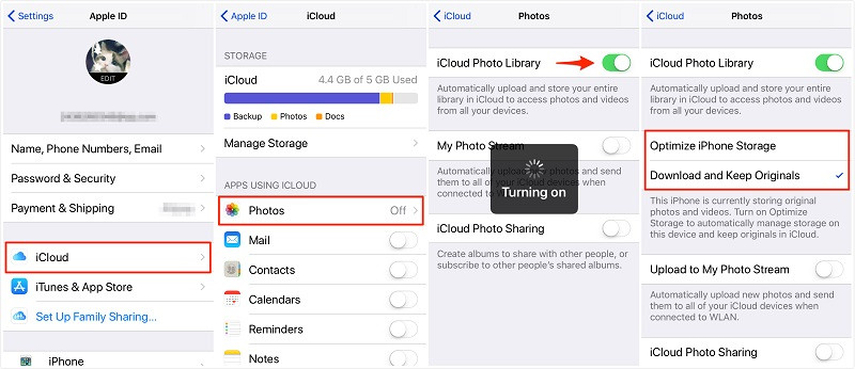
الخطوة 2: بعد نقل الصور إلى جهاز iOS، ستحتاج إلى فتح متجر Microsoft على الكمبيوتر قبل تنزيل تطبيق iCloud. في الخطوة التالية، ستحتاج إلى تسجيل الدخول باستخدام معرف Apple. تقدم بالتأكيد على تحديد خانة صور iCloud. يجب تسجيل الدخول باستخدام حساب iCloud الذي استخدمته لتحميل الصور من الايفون إلى iCloud.
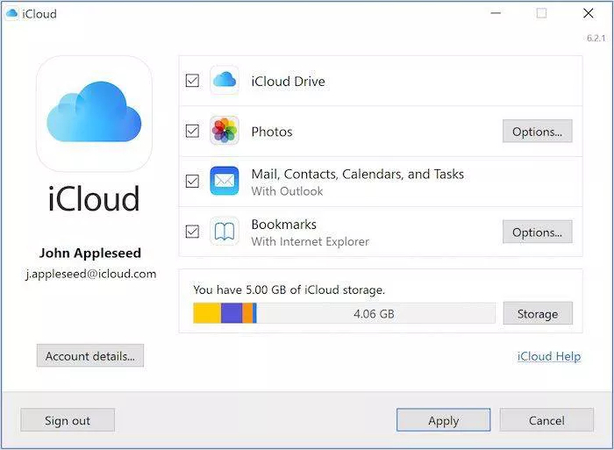
الخطوة 3: الآن، ستحتاج إلى فتح مستكشف الملفات على جهاز الكمبيوتر واختيار صور iCloud. في هذه المرحلة، ستتمكن من رؤية جميع الصور التي قمت باستيرادها إلى iCloud من الايفون. يمكنك الآن تحديد الصور التي تريد تصديرها إلى جهاز الكمبيوتر الخاص بك. بعد تحديد الصور، ستحتاج إلى نسخ جميع الصور المختارة.
انتقل إلى المجلد المفضل على الكمبيوتر حيث تريد لصق الصور واضغط على لصق الصور لنسخ جميع الصور من الايفون إلى الكمبيوتر.
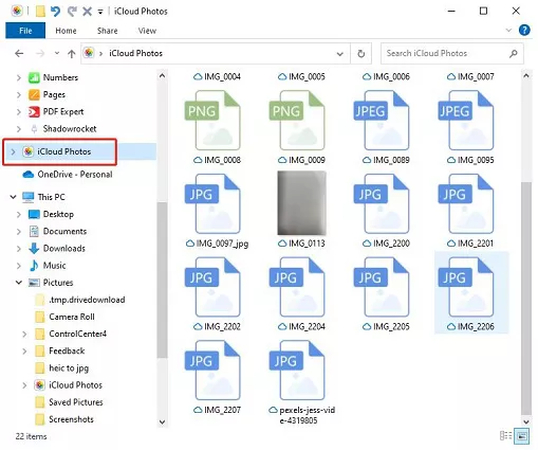
الجزء 2. كيفية نقل الصور من الايفون إلى جهاز ماك
بعد نقل الصور من الايفون إلى الكمبيوتر، إذا كنت ترغب في مشاركة الصور من جهاز الايفون إلى جهاز ماك، فإن استخدام ميزة المعاينة على Mac هو الخيار الأنسب. إنها ميزة مدمجة في جهاز ماك تسمح لك باستيراد الصور من الايفون إلى الكمبيوتر بسهولة وبدون أي جهد إضافي.
أثناء نقل الصور من الايفون إلى جهاز ماك عبر المعاينة، لن تتأثر جودة الصور حيث تقوم ميزة المعاينة بالحفاظ على الجودة الأصلية للصور أثناء حفظها على جهاز ماك.
كيف تنقل الصور من الايفون إلى جهاز ماك؟
الخطوة 1: في البداية، ستحتاج إلى استخدام كابل USB المناسب قبل توصيل جهاز ماك و الايفون. في الخطوة التالية، ستحتاج إلى تشغيل تطبيق المعاينة على جهاز ماك. بعد ذلك، اذهب إلى الزاوية اليسرى من اللوحة واضغط على زر "ملف". يمكنك الآن المتابعة بالنقر على زر "استيراد من جهاز الايفون الخاص بك".
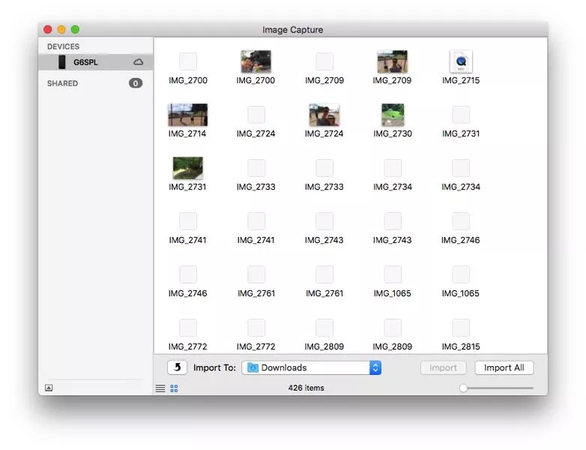
الخطوة 2: بعد رؤية جميع الصور على جهاز الايفون، يمكنك مزامنة الصور على جهاز ماك.
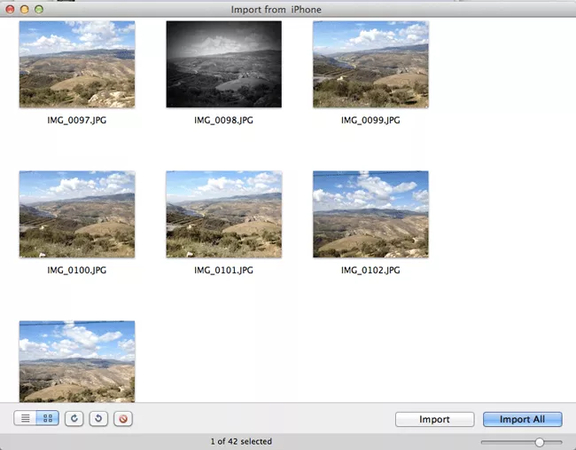
الخطوة 3: بمجرد الانتهاء من تحديد الصور التي ترغب في تحميلها من الايفون إلى جهاز ماك، ستحتاج إلى اختيار مجلد الوجهة حيث تريد تصدير الصور. بعد اختيار مجلد الوجهة على جهاز ماك، لن تحتاج سوى إلى بضع ثوانٍ قبل الوصول إلى جميع صور الايفون على جهاز ماك.
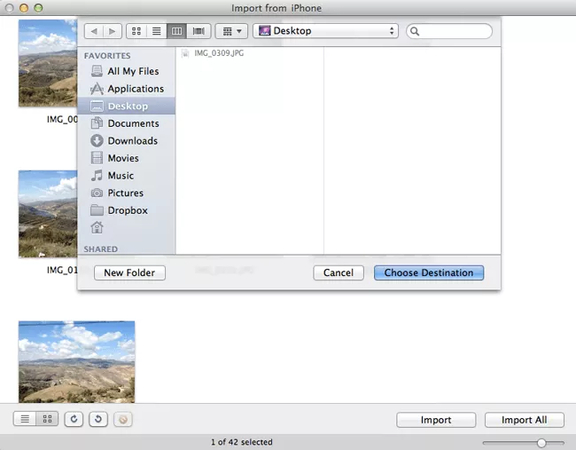
الجزء 3. أفضل أداة لتحرير الصور على الكمبيوتر باستخدام HitPaw FotorPea
أثناء نقل الصور من الايفون إلى الكمبيوتر، قد تفقد الصور جودتها الأصلية. في هذا السيناريو، سيكون استخدام أداة مثل HitPaw FotorPea مفيدًا للغاية.
باستخدام هذه الأداة، يمكنك استكشاف 9 نماذج ذكاء اصطناعي مذهلة لتحسين الجودة العامة للصور تلقائيًا. نظرًا لدعمه لمعالجة الدُفعات، ستتمكن من تحسين عدة صور في وقت واحد. بالإضافة إلى ذلك، لا يحتوي HitPaw FotorPea على علامة مائية في الصور بشرط أن يكون لديك اشتراك في HitPaw FotorPea، ولن ترى إعلانات مزعجة أثناء استخدامه.
الميزات
- يسمح لك بتحسين جودة الصورة باستخدام 9 نماذج ذكاء اصطناعي
- يعتمد على تكنولوجيا الذكاء الاصطناعي التي تقوم بجميع العمليات تلقائيًا
- يحتفظ بالجودة الأصلية للصورة
- محسن جودة الصور عبر الأنظمة الأساسية ويعمل مع كل من Mac و Windows
- يتميز بواجهة مستخدم بسيطة ولا يتطلب معرفة مسبقة بالبرنامج
- يدعم معالجة الدُفعات، مما يسمح لك بتحسين عدة صور في وقت واحد
كيف تحسن الصور باستخدام HitPaw FotorPea؟
الخطوة 1: للبدء في تحسين الصور على الكمبيوتر، ستحتاج إلى تحميل البرنامج عن طريق الضغط على زر التنزيل. بعد تحميل البرنامج على الكمبيوتر، اضغط على زر التثبيت لتثبيته. في الخطوة التالية، ابدأ البرنامج واضغط على زر "اختر الملفات" لتحميل الصورة التي ترغب في تحسينها.
يمكنك استيراد عدة صور دفعة واحدة باستخدام HitPaw FotorPea نظرًا لدعمه لمجموعة متنوعة من تنسيقات الصور ومعالجة الدُفعات.
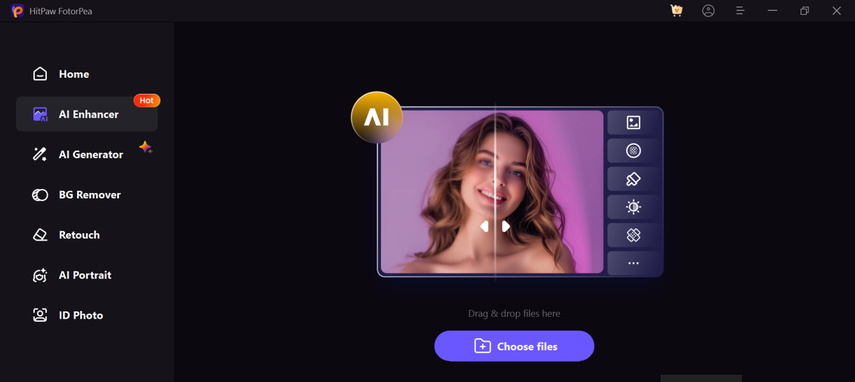
الخطوة 2: بعد دخولك إلى واجهة HitPaw FotorPea، سترى 9 نماذج ذكاء اصطناعي رائعة على الشاشة، بما في ذلك نموذج الوجه، نموذج إزالة الضوضاء، نموذج التلوين، نموذج النص، نموذج الرسوم المتحركة، نموذج الإضاءة المنخفضة، نموذج إصلاح الخدوش، نموذج معايرة الألوان، وغيرهم.
بمجرد تحديد النموذج المناسب، يمكنك النقر على الصور لتطبيقه. بالإضافة إلى ذلك، يمكنك الضغط على زر "الدقة" لزيادة دقة الصورة.
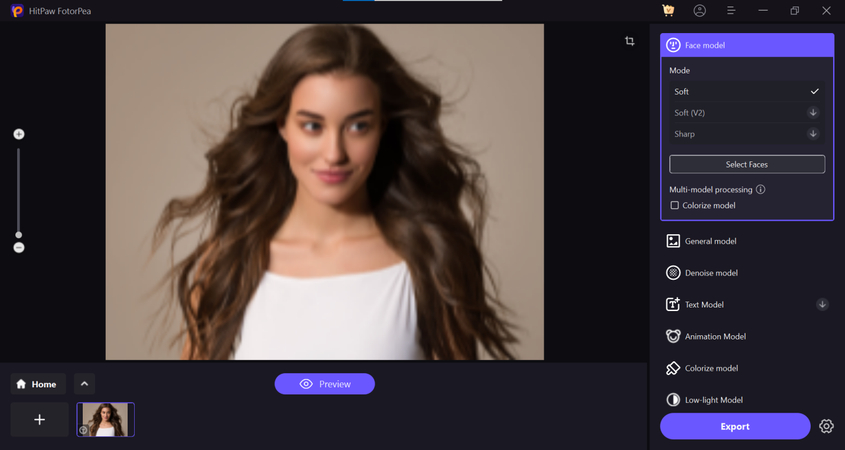
الخطوة 3: اضغط على أيقونة المعاينة لمعاينة الصورة، وإذا كنت راضيًا عن النتيجة، اضغط على أيقونة التصدير لحفظ الصور في المجلد المفضل على الكمبيوتر.
أفكار أخيرة
سواء كنت تبحث عن عمل نسخة احتياطية لصور الايفون على الكمبيوتر لأغراض الحماية أو تنوي شراء هاتف جديد بعد نقل الصور المهمة من الايفون إلى الكمبيوتر، فإن هذا الدليل يحتوي على جميع المعلومات المفيدة لك. لقد قمنا بإعداد دليل مفصل لمساعدتك في معرفة كيفية نقل الصور من الايفون إلى الكمبيوتر أو جهاز ماك.
أفضل شيء في هذه الطرق هو أنك لن تواجه مشاكل في جودة الصور، حيث توفر هذه الطرق عملية سلسة لمشاركة الصور مع الكمبيوتر. من ناحية أخرى، يمكن لـ HitPaw FotorPea تحسين جودة صورك بشكل كبير إذا كانت عملية النقل أدت إلى فقدان الجودة. فهو يعتمد على 9 نماذج ذكاء اصطناعي وواجهة مستخدم بسيطة لضمان تحسين جودة الصور تلقائيًا.






 HitPaw VoicePea
HitPaw VoicePea  HitPaw Video Converter
HitPaw Video Converter  HitPaw Watermark Remover
HitPaw Watermark Remover 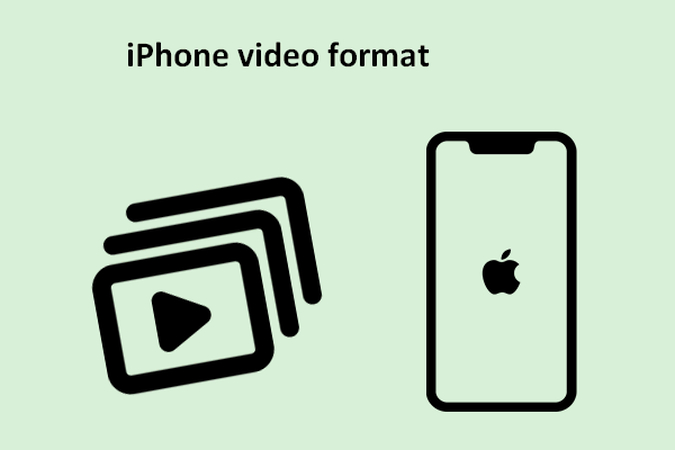
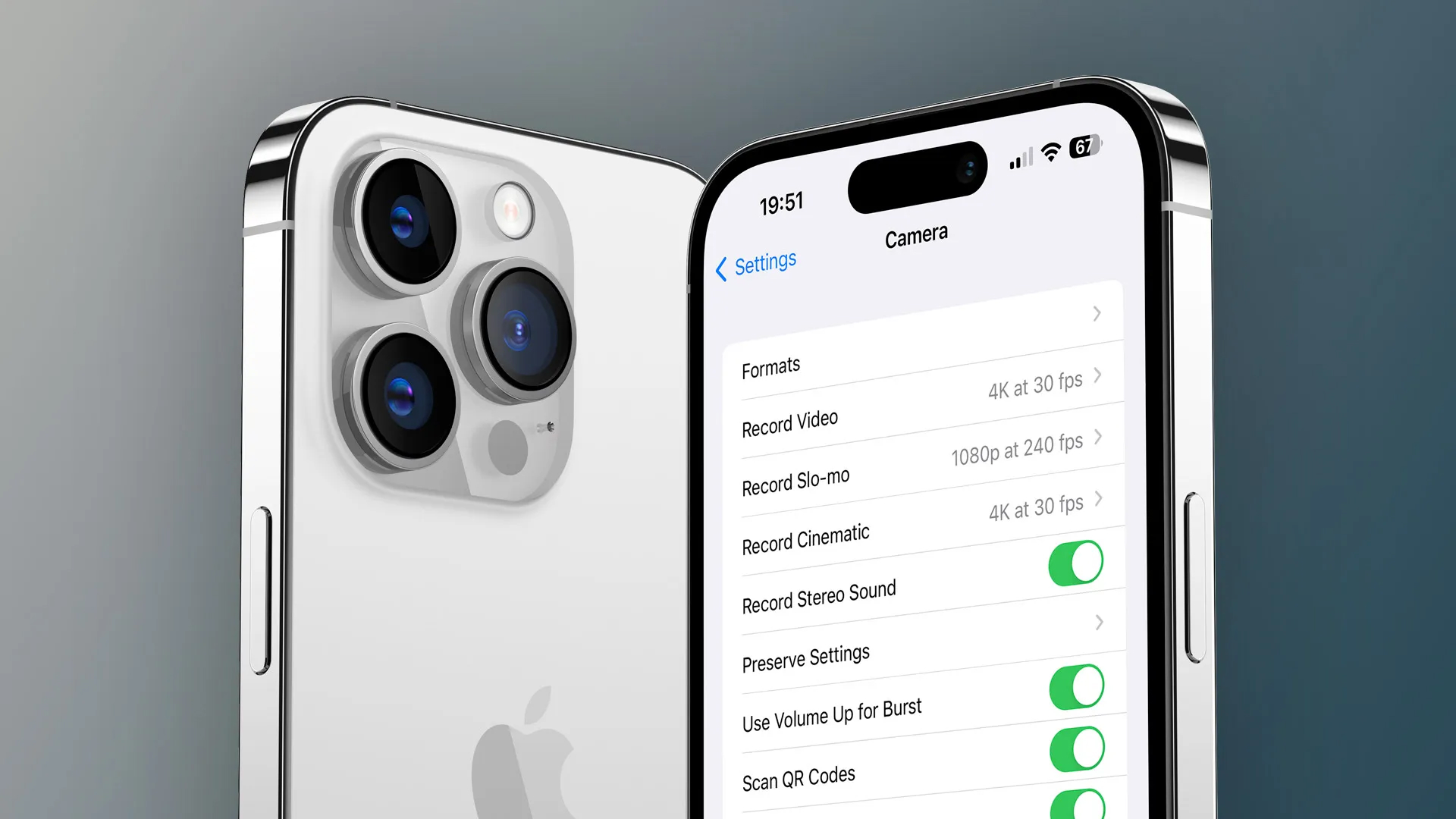



شارك هذه المقالة:
حدد تقييم المنتج :
محمد أمين
محرر HitPaw
أعمل بالقطعة منذ أكثر من خمس سنوات. دائمًا ما يثير إعجابي عندما أجد أشياء جديدة وأحدث المعارف. أعتقد أن الحياة لا حدود لها لكني لا أعرف حدودًا.
عرض كل المقالاتاترك تعليقا
إنشاء التعليقات الخاص بك لمقالات HitPaw